1、打开桌面上的Adobe Illustrator CS6(其他版本也可以)。
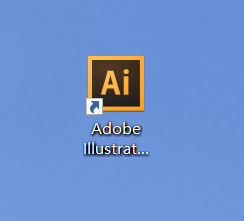
2、在菜单栏找到并依次点击【文件】、【新建】。

3、在弹出的窗口设置好参数,点击【确定】,新建文档。

4、在画布上添加图案或绘制图形 。
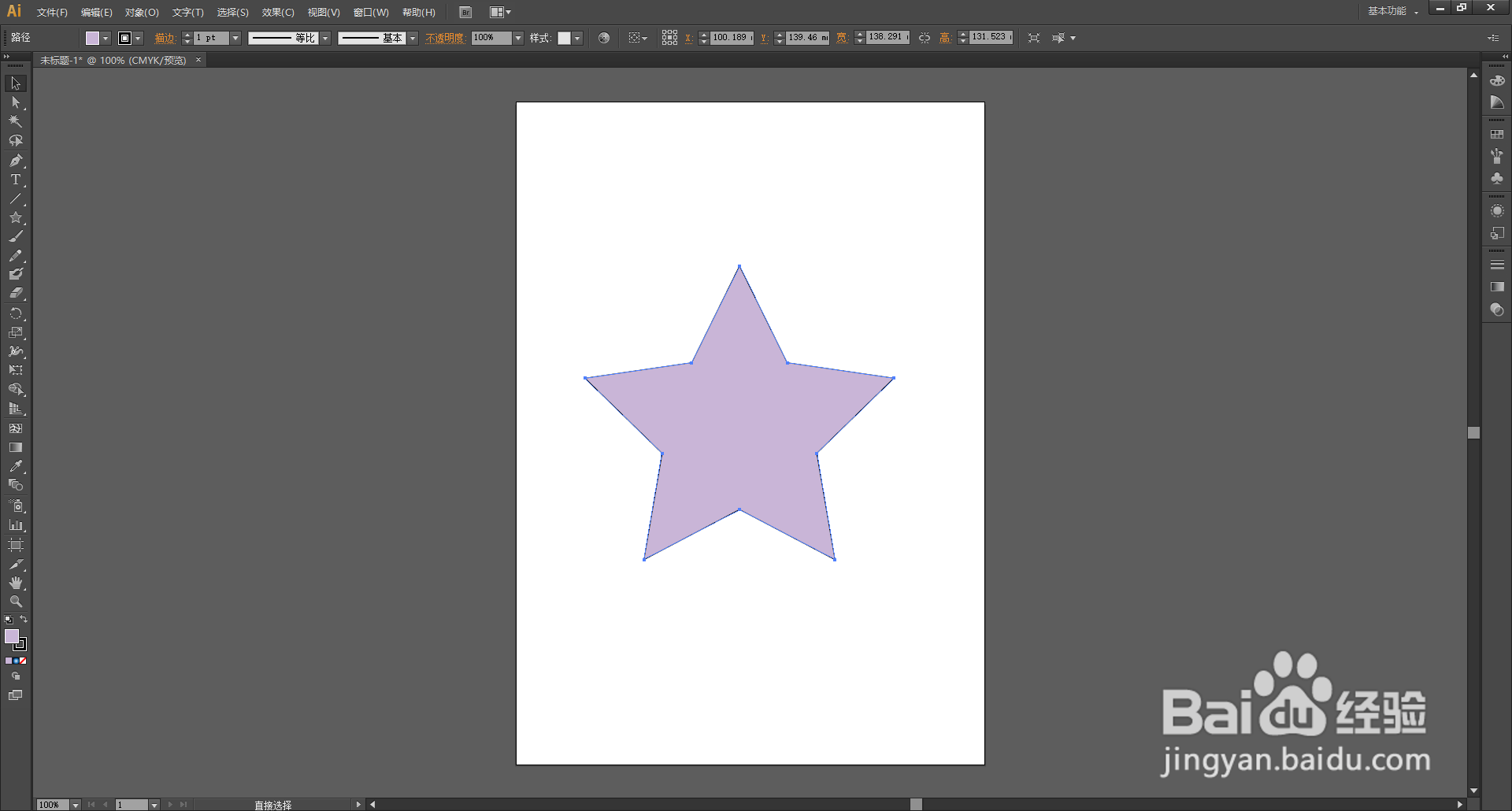
5、【选择工具】选中对象,在菜单栏上找到并依次点击【对象】、【封套扭曲】、【用网格建立】。

6、在弹出的【封套网格窗口】里设置好网格的行数和列数,点击【确定】。

7、点击【确定】后,网格就建立好了。可以使用【直接选择工具】或者【网格工具】来编辑网格,使对象变形。

8、图为小编使用网格建立封套扭曲、编辑网格后的效果,大家可以根据自己的需求来编辑网格。

